5 лучших способов запустить Windows на вашем компьютере Mac

Заманчивое качество сборки продуктов Apple и их изысканный промышленный дизайн не только очаровали пользователей, но и привлекли внимание многих энтузиастов высоких технологий. Однако некоторые из нас просто не могут отказаться от привычной схемы работы с платформами на базе Windows.
Тем не менее, тот, кто говорит, что вы не можетелучшее из обоих миров‘полностью изолирован от мира технологий. Здесь мы собираемся обсудить 5 основных способов, которые позволят Windows войти в мир Mac.
ПРИМЕЧАНИЕ: Что общего в этих доступных опциях, так это то, что; большинству из них платят, и каждая копейка на счету! Итак, перед тем, как сделать выбор и совершить покупку, проведите тщательный анализ всех из них в соответствии с вашим удобством.

# 1: Учебный лагерь

BootCamp от Apple
Это «мультизагрузочная» установка, связанная с Apple Mac с его серией OS X. Используя эту возможность, пользователь Mac может иметь Windows на своей OS X.
Так просто!
Более того, принадлежность к Apple Inc. делает Boot Camp не только самым надежным способом запуска Windows на компьютере Mac, но и самым простым. Однако вы можете одновременно обрабатывать только одну из двух ОС, то есть OS X или Win7 / 8.
Прибыль: Использование Boot Camp для установки Win7 лучше всего для тех, у кого есть заядлый геймер. Средство полностью совместимо с ОС Win7 и предлагает отличную поддержку графики по сравнению с другими вариантами виртуализации, доступными на рынке.
Нажмите Здесь за полное пошаговое руководство по установке Windows 7 на Apple Mac.
# 2: параллели

Параллели для виртуализации
Это чрезвычайно популярное коммерческое приложение для виртуализации в Mac OS X стоит 79,99 долларов. Parallels Desktop предлагает вам запустить Windows 7 в OS X для Mac, что позволяет использовать обе операционные системы одновременно, в отличие от Boot Camp от Apple.
Короче говоря, вы не обязаны работать с одной ОС, игнорируя другую. Но, как часть последствий, вы платите за это качеством исполнения. Однако с каждым обновлением инструмента даже проблемы с производительностью постепенно устраняются.
Прибыль: При использовании Parallels Desktop 5 вы можете использовать тему интерфейса Windows 7 Aero, которая хорошо сочетается с темой Mac. Наслаждайтесь полным графическим интерфейсом Windows с великолепной структурой компьютеров Apple.
Обменивайтесь файлами между двумя самыми мощными операционными системами в мгновение ока!
КОНЧИК: Для тех из вас, кто ищет решение для виртуализации, независимо от требуемых инвестиций, Parallels Desktop того стоит.
Кликните сюда пройти этапы виртуализации Windows на Mac с помощью Parallels Desktop.
# 3: VMWare Fusion
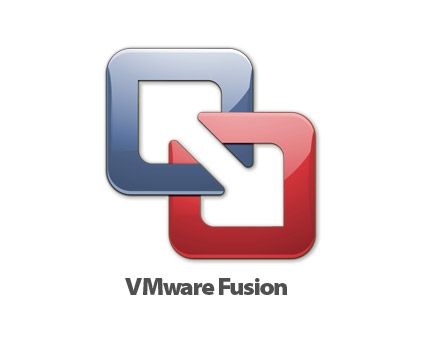
VMWare Fusion
VMWare Fusion имеет две общие черты с Parallels Desktop; во-первых, его цена составляет 79,99 долл. США, а во-вторых, он занимает довольно хорошее место на арене виртуализации в качестве коммерческого игрока.
Опять же, последняя версия даже этого приложения на основе виртуализации поддерживает тему Windows 7 Aero.
Прибыль: Возможность бесшовного слияния Windows с Mac OS X с помощью VMWare также поддерживается за счет интеграции виртуального «Начинать»В строке меню Mac OS X.
Для полного руководства по установке, кликните сюда.
# 4: Sun VirtualBox
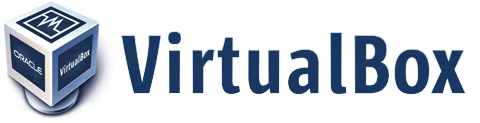
Sun VirtualBox
Второй последний проект, о котором мы рассказываем, – это Sun VirtualBox; другое приложение виртуализации, но не похожее на другие приложения такого типа; одна из его лицензий даже предоставляется бесплатно.
Те, кто ищет виртуализацию, но не хотят за нее платить, должны поэкспериментировать с VirtualBox. Однако в этом инструменте отсутствуют функции, аналогичные функциям двух ранее рассмотренных приложений виртуализации, но он по-прежнему поддерживает Windows 7.
Процесс установки Windows XP с помощью VirtualBox очень похож на тот, который используется для Windows 7.
ПРИМЕЧАНИЕ: VirtualBox не поддерживает окончательную версию Windows, а предлагает возможности для Windows 7 Beta.
Прибыль: Хотя этот инструмент не такой мощный, как утилита VMWare или Parallels Desktop, но предлагает пользователям уникальное преимущество тестирования среды виртуализации, прежде чем они решат инвестировать в нее.
Чтобы узнать, как проверить существование Windows 7 на Mac с помощью VirtualBox, кликните сюда.
# 5: Последний и последний вариант
Последний вариант, помимо упомянутых выше, – это использовать такие утилиты, как WineBottler или CrossOver, которые, очевидно, не предлагают вам запускать Windows на машине Mac или виртуализацию того же. Но он предлагает вам возможность использовать довольно большое количество приложений на базе Windows на Mac OS X.
Прибыль: Пользователь не беспокоится об используемом пространстве для хранения или оперативной памяти, но все же может создать среду Windows на своем Mac.
ПРИМЕЧАНИЕ: Этот вариант подходит только для тех, кто планирует использовать пару приложений на базе Windows, которые недоступны для Mac.
Что нужно знать перед использованием Windows на компьютере Mac
За все приходится платить. Точно так же те из вас, кто планирует создать среду Windows на своих операционных системах Mac, в конечном итоге также столкнутся с проблемами.
Позвольте нам сообщить вам о них, прежде чем вы примете решение.
Прежде всего главная проблема в том, если вы чем-то обеспокоены; Microsoft не сможет предоставить вам техническую поддержку. По крайней мере, не бесплатно.

ПРИМЕЧАНИЕ: Если вы думаете, что использование Apple поможет вам, позвольте нам также прояснить это. Apple строго предоставляет поддержку по телефону только для Ассистента настройки Boot Camp. Поддержка по телефону будет оставаться бесплатной только в течение 90 дней с момента покупки, в противном случае вы должны покрываться AppleCare.
Даже если Microsoft согласится предоставить помощь, она будет ограничиваться активацией Windows и не более того.
Кроме того, в качестве альтернативы вы можете позаимствовать платную поддержку по телефону у VMWare или Parallels для решения проблем, возникающих после установки.
ПРЕДУПРЕЖДЕНИЕ: Сообщество пользователей, использующих ОС Windows на своих компьютерах Mac, по сообщениям меньше, из-за чего у вас есть огромная вероятность столкнуться с проблемами, которые, возможно, еще никем не решены.
Второй вызов в списке – что пользователи, желающие запустить две совершенно разные операционные системы вместе, также должны знать основы работы с обеими. Некоторые из общих требований этой классификации: настройка предпочтений, установка приложений, поиск файлов и т. д.
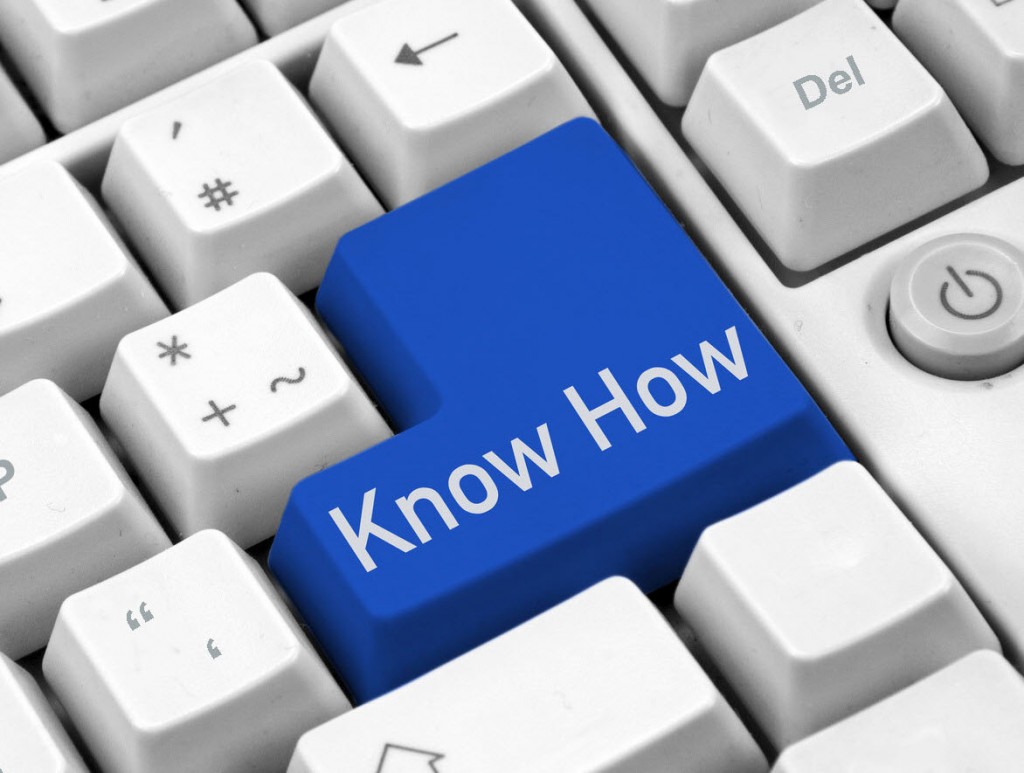
Кроме того, планы резервного копирования данных, как правило, еще больше усложняются из-за того, что: для Windows потребуется отдельный план резервного копирования.
КОНЧИК: Забудьте о зависимости от Time Machine. Он вообще не поддерживает резервное копирование установки Windows через Boot Camp, и при работе со средой виртуализации его производительность, вероятно, снизится.
Наконец, Одна из основных проблем, которые должны волновать таких пользователей, как вы, – это безопасность. Windows остается уязвимой для вредоносных элементов, таких как; вирусы, трояны, ошибки и т.д .; независимо от того, запускаете ли вы его на Mac или Windows-совместимом ПК.
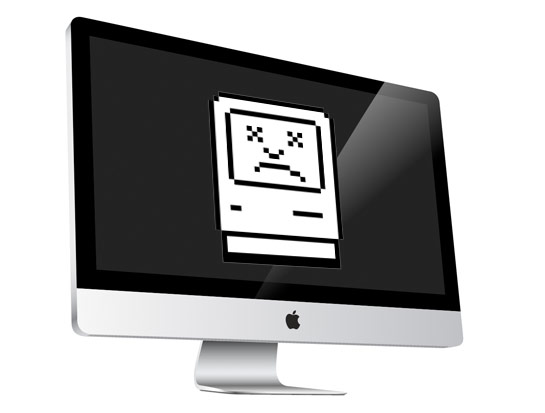
ПРИМЕЧАНИЕ: Плохая вещь об уязвимости Windows к таким элементам заключается в том, что это также может повлиять на ваши файлы Mac.
Из-за этого вам не только нужно будет установить и поддерживать антивирус в Windows, но и обеспечить то же самое, что и для Mac.
Короче говоря, компромиссы с безопасностью, поддержкой и помощью, местом для хранения, простотой использования и обслуживания и т. Д .; это все, что вы получаете для запуска Windows на компьютере Mac.
тем не мение, лица, которые все еще заинтересованы и готовы принять все меры предосторожности, учитывая связанные с этим недостатки; могут ознакомиться с инструкциями по установке любого из перечисленных методов, которые они хотят использовать для запуска ОС Windows на своем компьютере Mac. Выберите любой из 5 лучших методов; каждый стоит, если ваше требование подлинное и существенное.






